WordPress에서 스트라이프 구독 상태를 추적하는 방법
게시 됨: 2024-02-12WordPress에서 Stripe 구독 상태를 보는 간단하고 직접적인 방법을 찾고 계십니까?
WPForms가 WordPress 대시보드에서 직접 모든 금융 활동을 추적할 수 있는 Stripe 웹후크를 지원한다는 소식을 듣고 기뻐하실 것입니다.
스트라이프 구독 상태 보기
이 기사에서는 구독 상태를 모니터링하기 위해 Stripe 웹후크를 WPForms와 통합하는 방법에 대한 단계별 지침을 제공합니다.
WordPress에서 스트라이프 구독 상태를 추적하는 방법
WPForms의 기본 Stripe 및 웹훅 통합을 통해 Stripe 구독 상태를 쉽게 확인할 수 있습니다. 시작하려면 다음 단계를 따르세요.
이 기사에서는
- 1단계: WPForms 플러그인 설치
- 2단계: WordPress 웹사이트에 Stripe 연결
- 3단계: 결제에서 Stripe Webhooks 활성화
- 4단계: 자세한 Stripe 결제 정보 보기
- 5단계: Stripe 구독 상태 보고서에 액세스
1단계: WPForms 플러그인 설치
최고의 양식 작성 도구인 WPForms를 사용하면 WordPress 사이트에서 연락처 양식, 주문 양식 등과 같은 다양한 양식을 매우 쉽게 만들 수 있습니다. 또한 Stripe과 완벽하게 통합되어 모든 결제 요구 사항을 처리합니다.
플러그인의 무료 버전인 WPForms Lite를 선택하더라도 표준 Stripe 수수료 외에 거래당 3%의 소액 수수료를 지불하면서 Stripe와 주문 양식을 쉽게 연결할 수 있습니다.
물론 이러한 비용을 피하고 싶다면 장기적으로 비용을 절약할 수 있는 WPForms Pro로 업그레이드하는 동시에 반복 결제도 지원하는 Stripe Pro 애드온과 같은 다른 기능에 액세스할 수 있습니다.
라이선스에 관계없이 웹후크를 사용하여 Stripe과의 양방향 연결을 설정할 수 있습니다. 이를 통해 일회성 결제 세부정보, 구독 상태 및 환불 데이터를 포함한 모든 금융 활동에 대한 포괄적인 개요를 제공합니다.
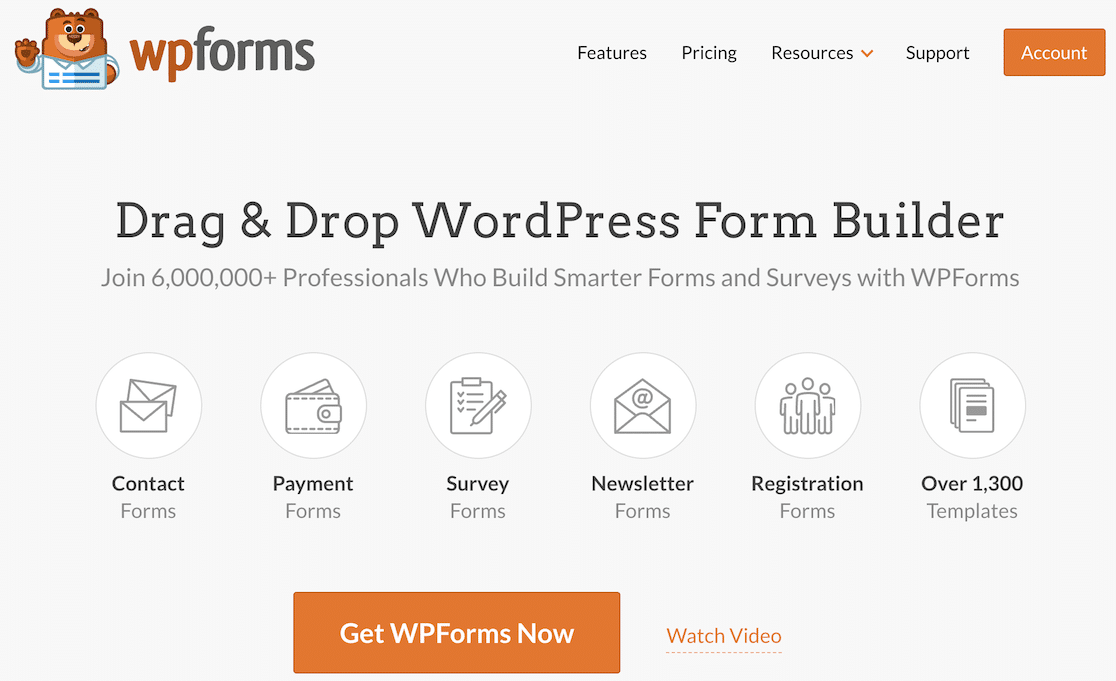
현재 요구 사항과 예산 요구 사항에 적합한 구독을 결정한 후 이 가이드를 확인하여 WordPress에 플러그인을 설치하여 WPForms를 시작하고 실행하는 방법을 알아보세요.
2단계: WordPress 웹사이트에 Stripe 연결
이제 Stripe를 WPForms에 연결할 차례입니다. 이렇게 하려면 WPForms » 설정 » 결제 로 이동하세요.
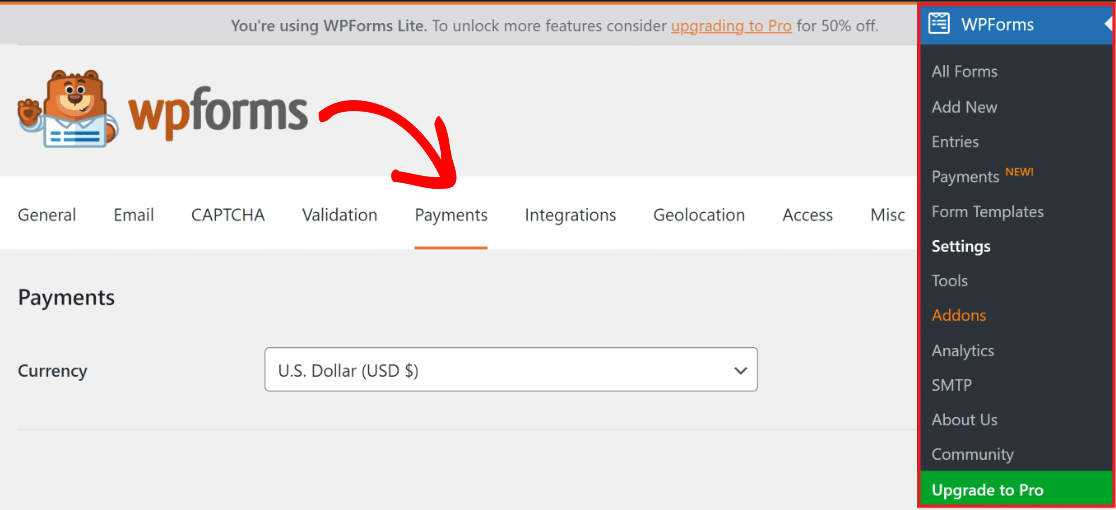
이 메뉴에서는 드롭다운 메뉴에서 원하는 옵션을 선택하여 필요한 경우 사이트에서 사용되는 통화를 변경할 수 있습니다.
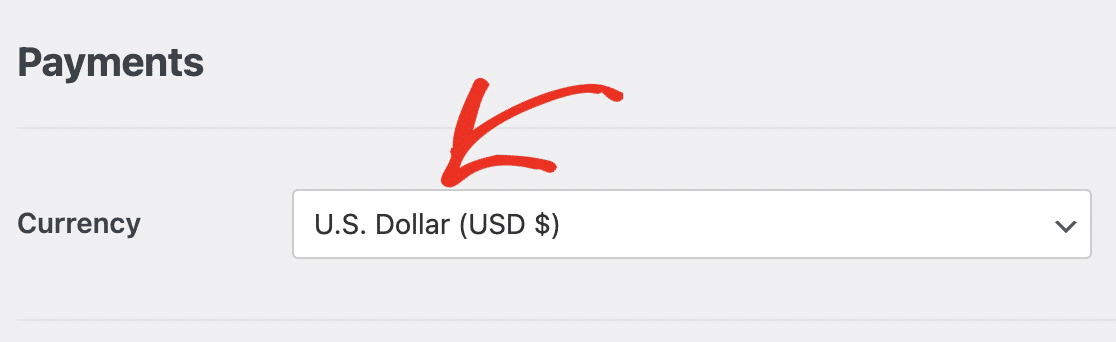
완료되면 조금 아래로 스크롤하여 파란색 Connect with Stripe 버튼을 클릭하여 Stripe 결제를 WordPress 사이트에 통합하세요.
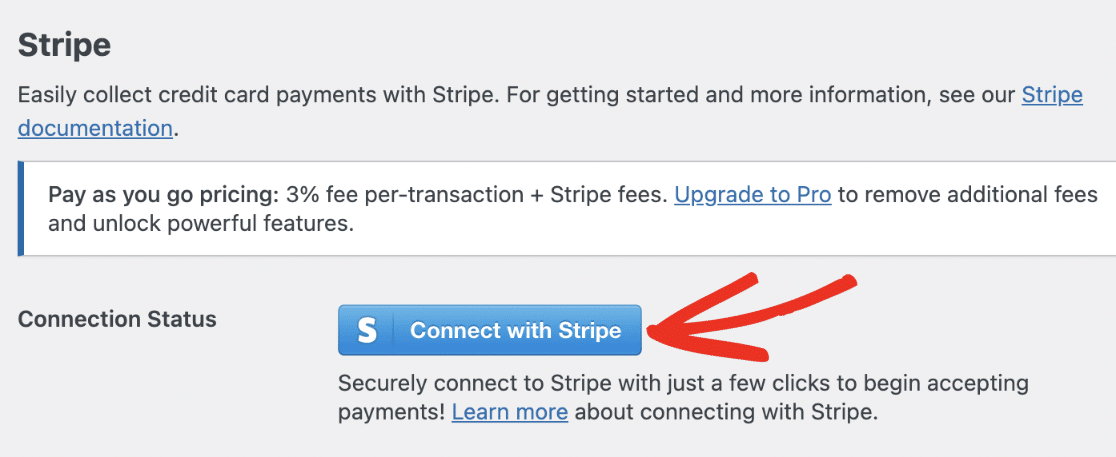
이제 Stripe 자격 증명을 입력해야 합니다. 아직 계정이 없다면 지금 계정을 생성하고 Stripe Connect Wizard의 단계를 따르세요.
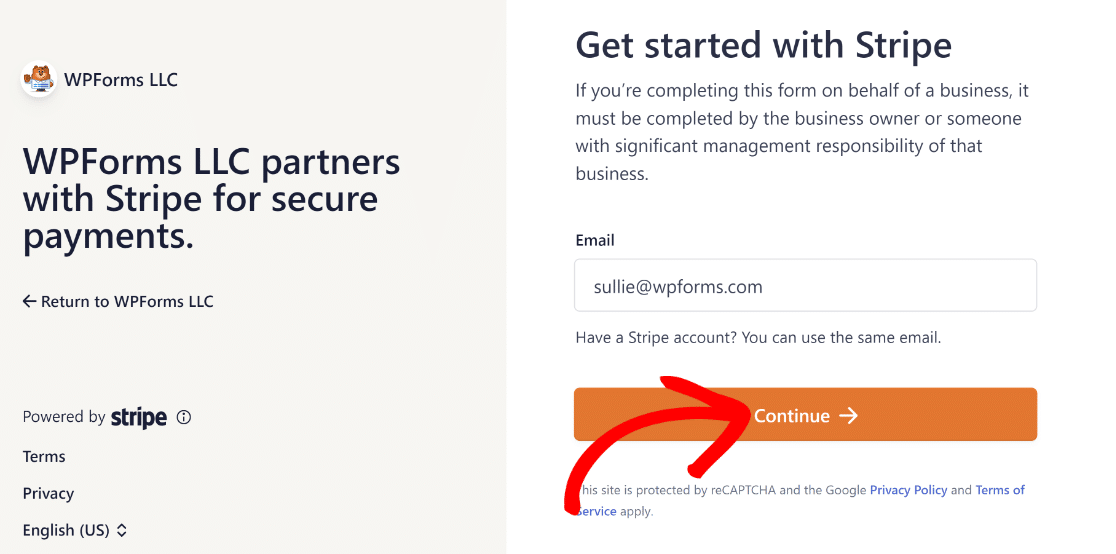
완료되면 WPForms » 설정 » 결제 로 돌아가면 연결 상태 옆에 녹색 확인 표시가 나타납니다.

Stripe을 사용하기 위해 사이트를 연결할 때 웹훅 이벤트가 자동으로 구성되어야 합니다. 백그라운드에서 자동 구성을 여러 번 시도합니다.
그러나 드문 경우지만 귀하의 계정에서 자동 구성이 작동하지 않을 수 있습니다. 따라서 WPForms는 수동으로 설정할 수 있는 필드를 표시합니다.
이제 WordPress 내에서 직접 모든 Stripe 결제 활동을 볼 수 있도록 Stripe 웹훅을 수동으로 설정하는 단계를 안내하겠습니다.
3단계: 결제에서 Stripe Webhooks 활성화
Stripe 대시보드에서 엔드포인트를 만들고 설정 키를 WPForms에 복사하여 Stripe 웹훅을 수동으로 설정해야 합니다.
WPForms » 설정 » 결제 로 이동하여 토글을 Stripe 라벨 아래의 웹후크 활성화 에 대한 ON 위치로 이동하여 시작하세요.
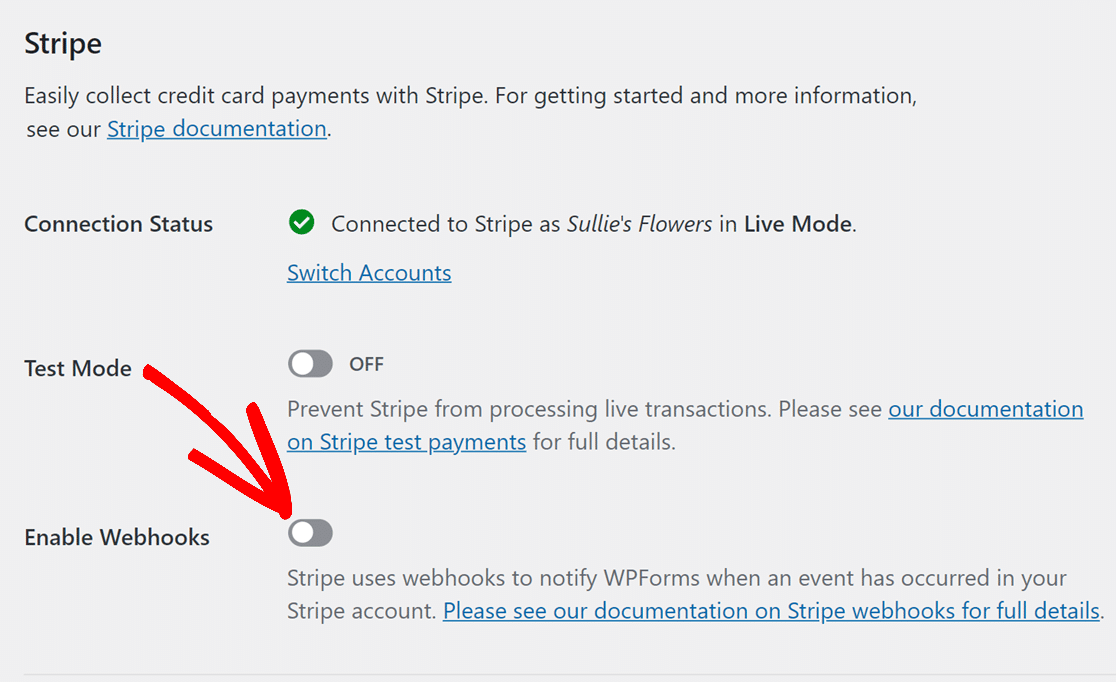
다음으로 페이지 하단의 설정 저장을 클릭하세요. 결제 화면이 다시 로드되면 Stripe 웹훅 구성에 대한 추가 필드가 표시됩니다.
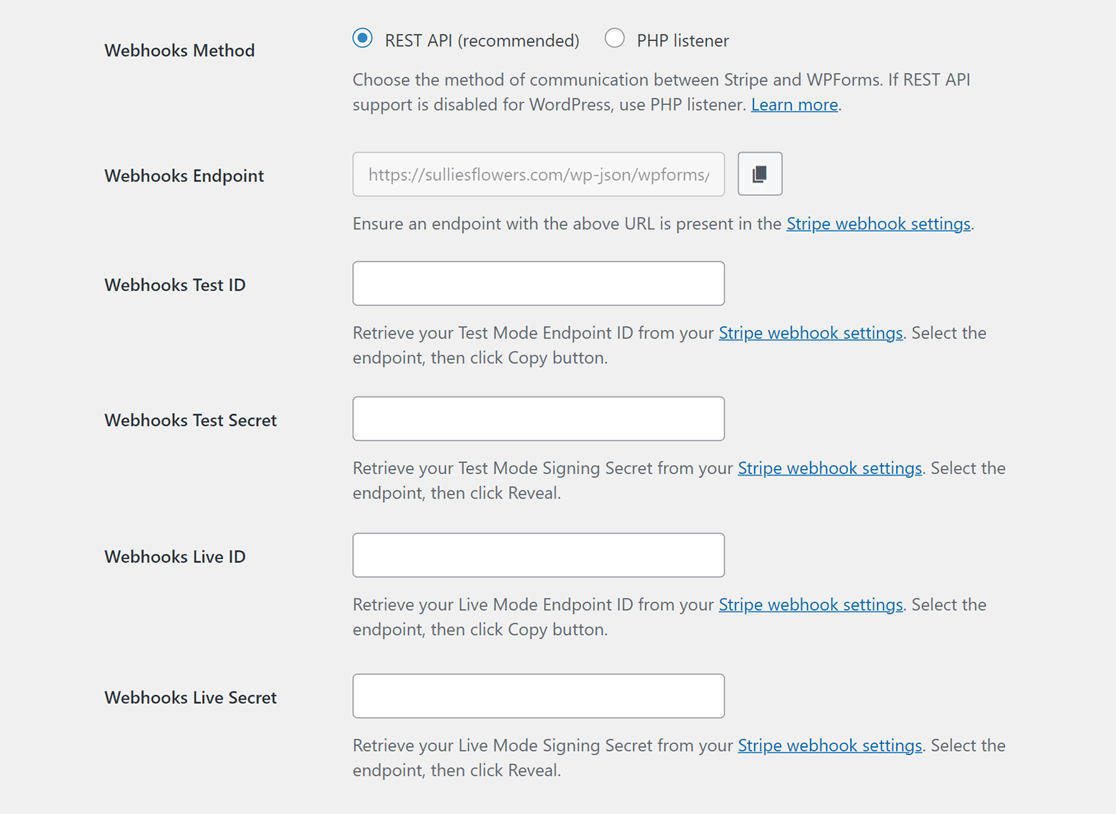
Stripe 웹후크를 수동으로 설정하려면 Stripe 계정에 엔드포인트 매개변수를 생성하고 구성 키를 WPForms로 전송하세요.
라이브 및 테스트 모드를 설정하려면 다른 구성이 필요합니다. 테스트 모드의 경우 Webhooks 테스트 ID 및 Webhooks 테스트 비밀 필드를 사용하세요.
반면 Webhooks Live ID 및 Webhooks Live Secret 필드는 라이브 모드용입니다. 사이트 모드가 Stripe 설정 방법에 맞는지 확인하세요.
그런 다음 *domain*/wp-admin/admin.php?page=wpforms-settings&view=payments&webhooks_settings 방문하여 다시 시도하고 라이브 동기화 모드와 테스트 동기화 모드 간에 전환할 수 있습니다.
4단계: 자세한 Stripe 결제 정보 보기
Stripe 웹훅이 구성되고 WPForms와 통합되면 WordPress 대시보드 내에서 직접 모든 Stripe 결제를 볼 수 있습니다.
이렇게 하려면 WPForms » 결제 로 이동하여 개요 탭을 클릭하세요. 이제 다음과 같이 가장 관심 있는 데이터를 볼 수 있습니다.
- 총 결제금액
- 총 매출
- 총 환불액
- 신규 구독
- 구독 갱신
- 사용된 쿠폰
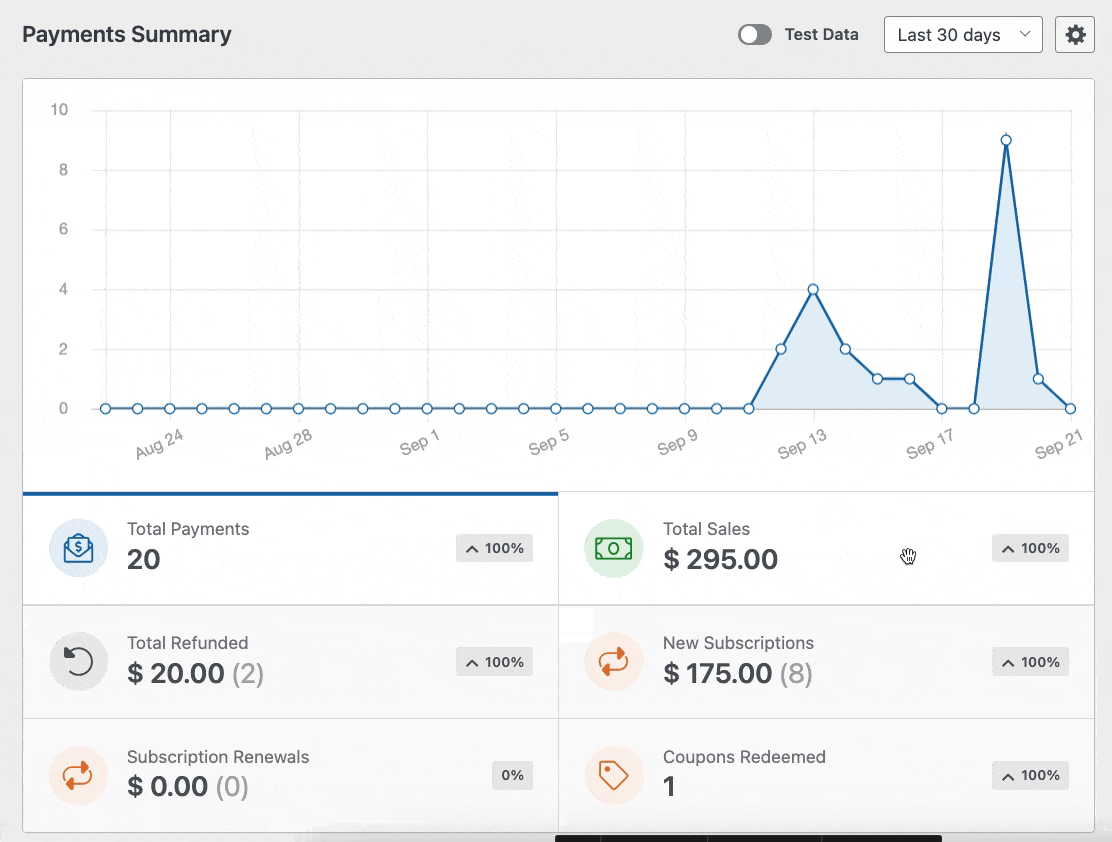
위에 표시된 대로 결제와 관련된 특정 데이터를 보려면 그래프 아래에서 사용 가능한 옵션을 클릭하기만 하면 됩니다.
결제 표 상단의 드롭다운을 사용하여 다양한 기준에 따라 결제를 정렬할 수도 있습니다. 이러한 필터에는 다음이 포함됩니다.
- 모든 유형: 일회성 결제와 반복 결제가 모두 포함됩니다(WPForms Pro에서 지원됨).
- 모든 게이트웨이: PayPal Standard, PayPal Commerce, Stripe, Square 또는 Authorize.net 옵션을 사용하여 거래가 완료된 방식을 나타냅니다.
- 모든 구독: 현재 결제 상태(활성, 취소됨, 동기화되지 않음) 중 하나일 수 있습니다.
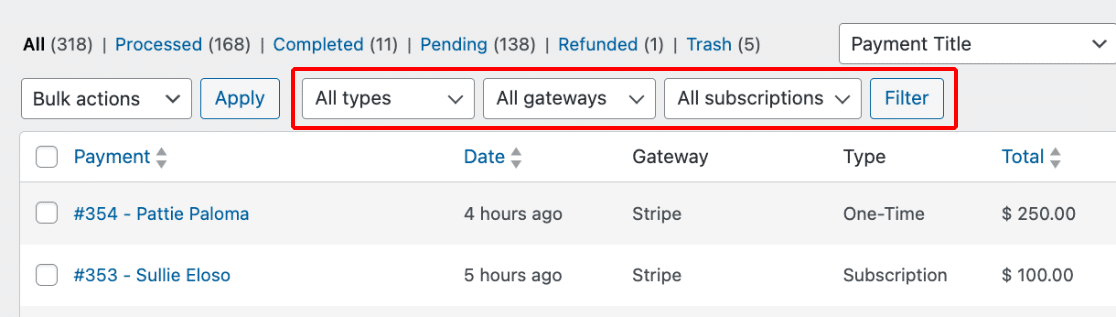

WPForms에서는 둘 이상의 결제 방법을 설정한 경우에만 모든 게이트웨이 필터 선택을 사용할 수 있습니다.
5단계: Stripe 구독 상태 보고서에 액세스
구독 결제 내역을 더 자세히 보려면 지급인의 이름이나 이메일 주소를 선택하세요. 그러면 해당 특정 구독의 세부 정보 페이지로 이동됩니다.
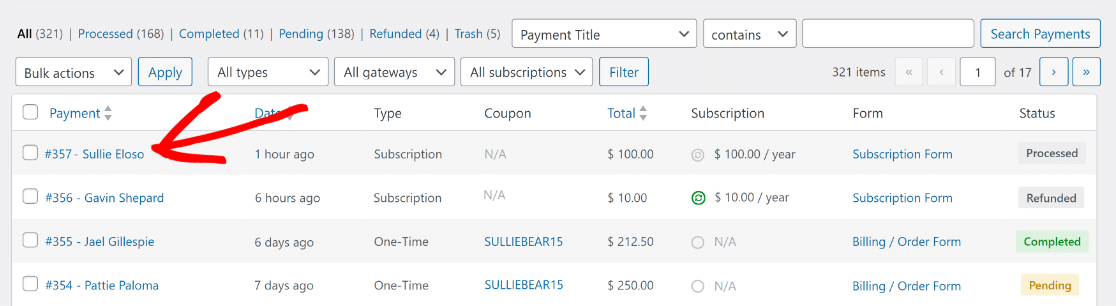
이제 자체 페이지에서 구독 결제와 관련된 특정 단계를 쉽게 수행하고 다음을 포함한 중요한 정보에 액세스할 수 있습니다.
- 평생 총계
- 결제주기
- 청구 횟수
- 갱신일
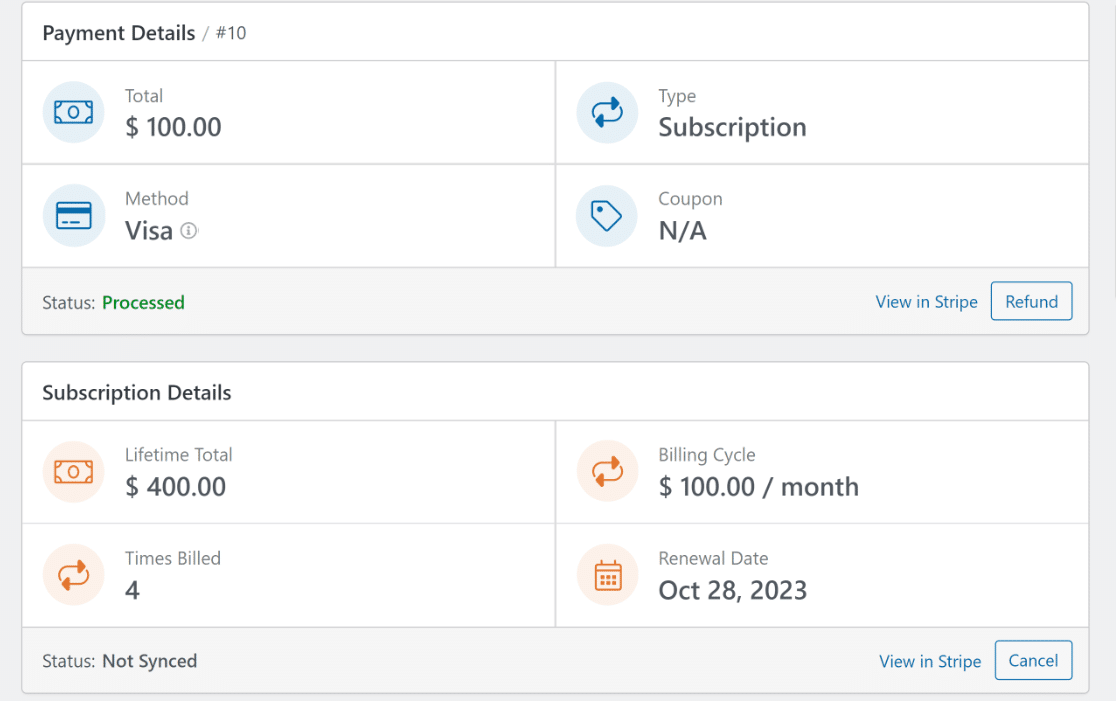
구독 수명 주기와 가격 ID를 더 자세히 살펴보려면 결제 내역 영역까지 아래로 스크롤하여 정확한 날짜와 송장 항목을 확인하세요.
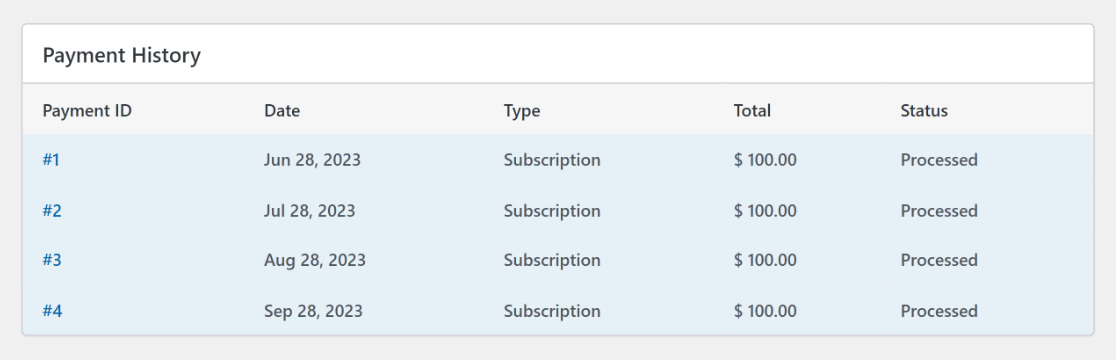
또한 결제 페이지의 모든 필드와 신용 카드 결제와 관련된 제출 메타데이터를 표시하는 항목 요약 섹션도 있습니다.
이 특정 양식 항목에 대한 개별 항목 페이지에 액세스하고 추가 정보를 얻으려면 오른쪽 하단에 있는 항목 보기 아이콘을 클릭하세요.
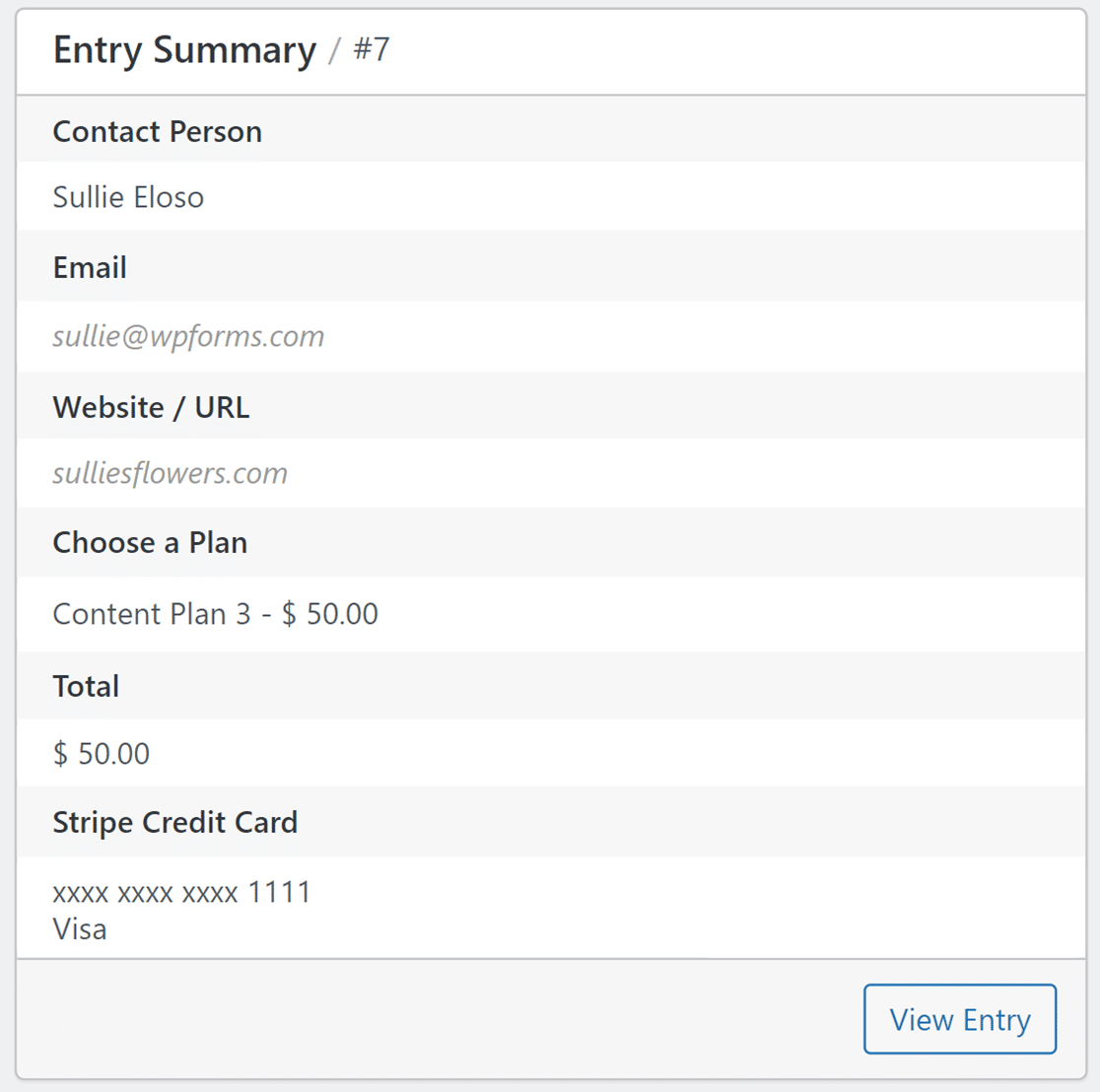
항목 요약은 모든 사용자가 액세스할 수 있습니다. 그러나 항목을 완전히 검사하기 위해 항목 보기 옵션은 WPForms Basic 라이선스 이상을 가진 사용자만 액세스할 수 있습니다.
개별 항목 페이지 사용 및 각 항목의 세부정보 확인에 대해 자세히 알아보려면 양식 항목에 대한 문서를 읽어보세요.
환불, 취소 등
Stripe API 통합 및 웹훅의 가장 좋은 점 중 하나는 개별 결제 페이지 내에서 직접 다양한 작업을 수행할 수 있다는 것입니다.
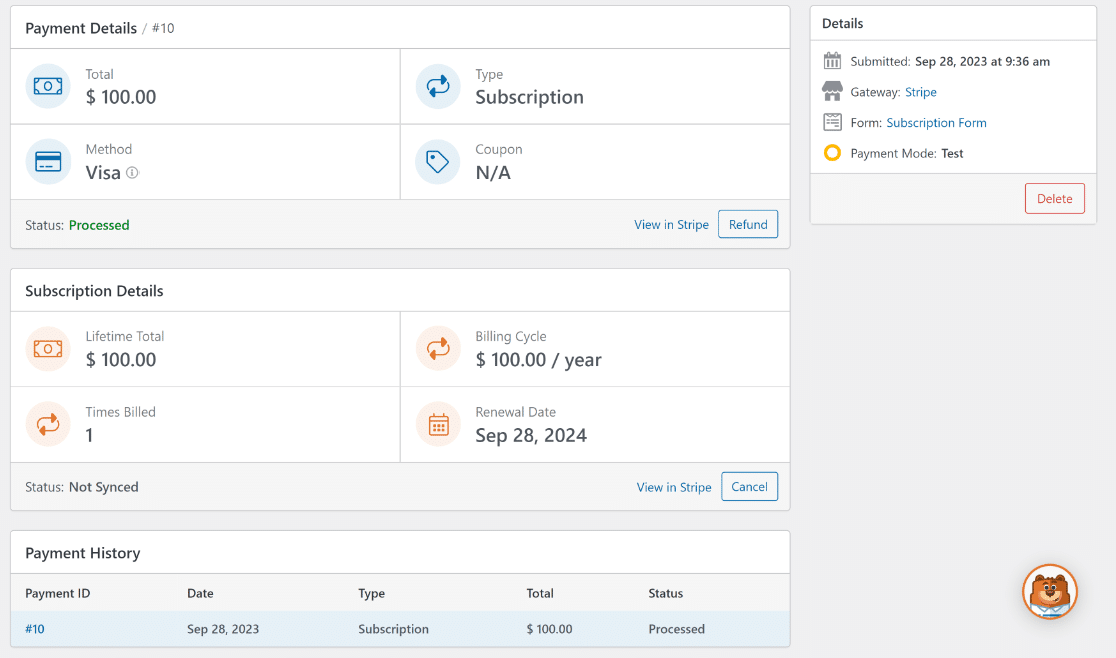
예를 들어, Stripe 웹사이트에서 결제 정보를 보려면 특정 결제 페이지에서 View in Stripe를 클릭하면 됩니다.
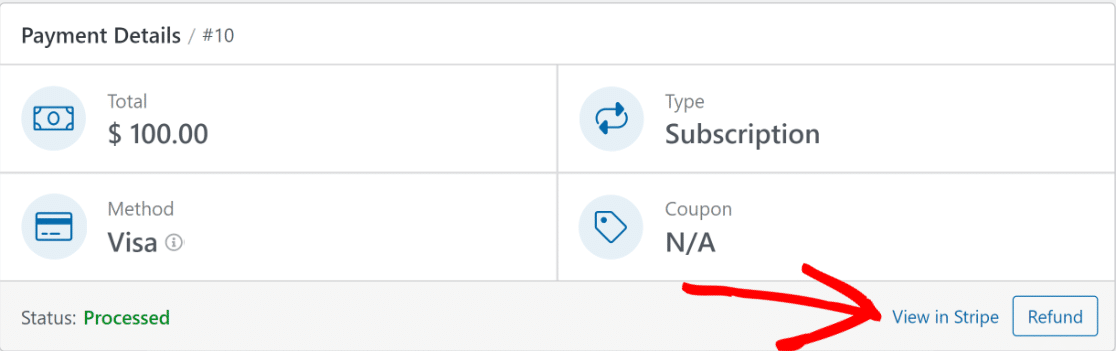
참고: 다른 결제 게이트웨이를 사용하는 경우 Stripe에서 보기 옵션에서 "Stripe" 텍스트가 사용자가 결제한 결제 게이트웨이의 이름으로 변경됩니다.
Stripe를 통해 환불해야 하는 경우 환불 버튼을 클릭하여 WordPress 내에서 바로 프로세스를 시작하세요.
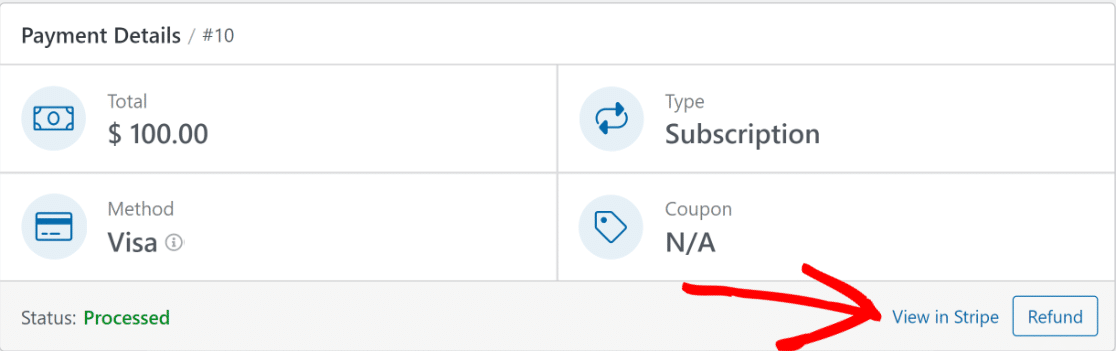
마찬가지로 필요한 경우 구독을 영구적으로 종료할 수 있는 옵션이 제공됩니다. 취소 버튼을 클릭하시면 됩니다.
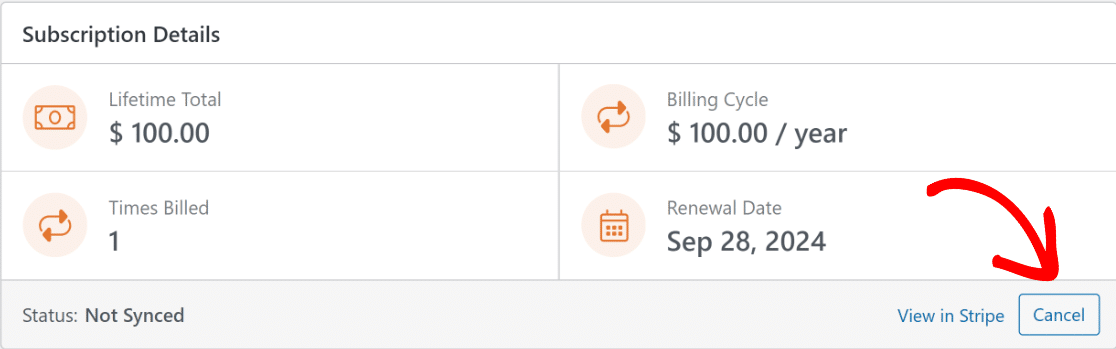
환불 또는 취소 버튼을 클릭하면 결제 테이블이 자동으로 업데이트되어 새로운 항목 및 결제 상태를 반영합니다.
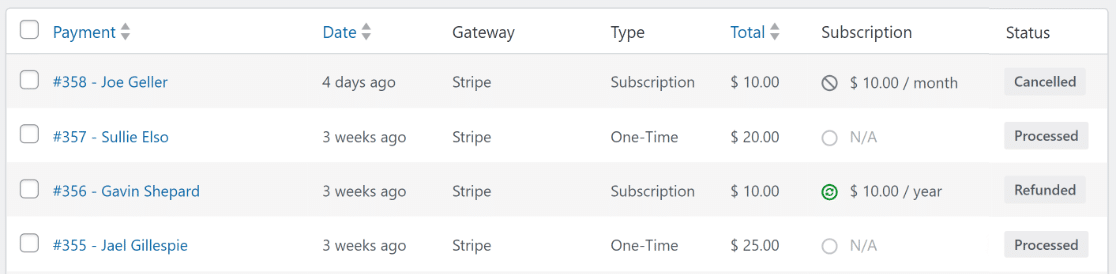
그리고 거기에 있습니다! 이제 다가오는 송장, 구독, 취소 또는 환불을 관리하기 위해 WordPress 대시보드를 떠날 필요가 없습니다!
Stripe 구독 상태에 대한 추가 질문
WordPress에서 Stripe 구독 송장 상태를 보는 것은 독자들 사이에서 인기 있는 주제입니다. 다음은 이에 대한 몇 가지 일반적인 질문에 대한 답변입니다.
내 Stripe 구독이 활성 상태인지 어떻게 알 수 있나요?
Stripe 구독이 활성 상태인지 확인하려면 Stripe 대시보드에 로그인하여 '구독' 섹션으로 이동하세요. 활성 구독이 여기에 나열됩니다.
또는 WordPress에서 직접 구독 상태 보고서에 액세스할 수 있습니다. WPForms » 결제 로 이동하여 개요 탭을 클릭하세요.
여기에서 새 구독 또는 구독 갱신 옵션을 클릭하여 활성 구독을 보거나 결제 표 상단에 있는 필터를 사용하세요.
Stripe에서 취소된 구독을 어떻게 확인하나요?
Stripe에서 취소된 구독은 취소됨 상태에 대한 필터와 함께 구독 아래의 대시보드에서 볼 수 있습니다.
WPForms의 Stripe 통합은 기본 결제 방법인 경우 이 프로세스를 간소화할 수 있습니다. WPForms » 결제 로 이동하여 개요 탭을 클릭하세요.
그런 다음 모든 구독 드롭다운 필터를 클릭하고 취소됨 상자를 선택하여 취소된 모든 Stripe 구독을 확인하세요.
Stripe은 구독료를 어떻게 청구하나요?
Stripe은 구독 결제에 대해 3%의 표준 수수료를 청구합니다. 일반적으로 거래 금액에 고정 가격을 더한 금액입니다. 이는 귀하의 국가와 특정 Stripe 계획 또는 평가판 기간에 따라 달라질 수 있습니다.
WPForms를 통해 생성된 WordPress 주문 양식을 사용하여 결제를 관리하는 경우 Pro 라이선스로 업그레이드하면 이러한 추가 비용을 피할 수 있습니다.
반복 결제와 구독 결제의 차이점은 무엇인가요?
반복 결제는 반복 결제 설정을 의미하는 반면 구독 결제는 제품 또는 서비스에 대한 지속적인 권한 및 액세스에 대한 반복 결제 유형입니다.
WPForms와 Stripe 통합은 두 가지 모두를 효율적으로 관리하여 다양한 지불 일정 및 구독 변경에 대한 사용자 정의를 제공합니다.
그러나 반복 결제를 관리하고 조건부 논리를 설정하려면 WPForms Pro로 업그레이드하고 Stripe Pro Addon을 사용해야 합니다.
Stripe 결제가 표시되는 데 얼마나 걸리나요?
스트라이프 결제는 일반적으로 은행의 처리 및 완료 시간에 따라 거래 후 며칠 이내에 계좌에 표시됩니다. 단, 결제가 실패하는 경우에는 '취소됨'으로 표시됩니다.
WPForms의 Stripe 통합은 실시간 결제 보고서 및 알림을 제공하여 자동으로 청구하고 거래 상태를 즉시 모니터링할 수 있도록 도와줍니다.
다음으로 맞춤형 온라인 계산기를 만드는 방법을 알아보세요.
계산기는 방문자의 이메일 주소를 캡처하여 비즈니스에 대한 추가 리드를 생성하는 훌륭한 방법임이 입증되었습니다. WPForms를 사용하여 맞춤형 계산기를 만드는 단계를 안내하는 가이드를 확인하세요!
지금 WordPress 양식 만들기
양식을 작성할 준비가 되셨나요? 가장 쉬운 WordPress 양식 작성 플러그인으로 지금 시작해보세요. WPForms Pro에는 다양한 무료 템플릿이 포함되어 있으며 14일 환불 보장을 제공합니다.
이 기사가 도움이 되었다면 Facebook과 Twitter에서 우리를 팔로우하여 더 많은 무료 WordPress 튜토리얼과 가이드를 확인하세요.
